Датчик приближения — что это такое и зачем он нужен
Этот элемент мобильного устройства представляет собой небольшой модуль, обычно расположенный в верхней части устройства возле фронтальной камеры. Датчик приближения реагирует на поднесение смартфона к уху, в результате чего смартфон будет заблокирован на время телефонного разговора, включая общение через мессенджеры.
Так, функция исключает возможность случайного нажатия сенсорных кнопок, что избавит вас от прерывания разговора и других нежелательных действий, а также существенно сэкономит заряд батареи, так как при активном экране телефон очень быстро разряжается.
Когда пользователь отрывает телефон от головы, датчик снова срабатывает, включая подсветку экрана и возвращая чувствительность кнопкам, чтобы можно было завершить вызов, переключиться на динамик, использовать клавиатуру или Другие особенности.

Что делать, если гаснет экран во время разговора

Возникли проблемы с экраном на вашем телефоне Android? Каждый раз, когда вы звоните кому-то или отвечаете на входящий вызов, экран телефона выключается и включается, пока не завершится вызов. Если такая ситуация возникает в телефоне, то, вероятно, неисправен датчик приближения, отвечающий за автоматическую подсветку и отключение экрана во время разговора.
Как включить датчик приближения
Сенсор на мобильных устройствах включен по умолчанию, но в некоторых случаях его нужно активировать вручную, например, если модуль был случайно отключен. Для этого выполните следующие шаги:
- Заходим в настройки устройства.
- Перейдите в «Системные приложения».
- Выберите «Телефон» — «Входящие вызовы».
- Ищем строку «Датчик приближения» и активируем функцию.
В разных версиях ОС Android и прошивках расположение, название и способ активации модуля могут отличаться. Например, включить его можно из меню вызова, куда заходишь по нажатию на иконку трубки, как при наборе номера. Далее открываем настройки в опциях меню, выбираем «Входящие вызовы» и здесь же в строке «Датчик приближения» переводим тумблер в активное положение или ставим галочку. В старых версиях Android функция находится в разделе «Звонки» и называется «Отключение экрана во время звонка».
Некоторые устройства не позволяют управлять датчиком приближения, несмотря на наличие датчика, тогда можно использовать стороннее ПО, суть которого заключается в управлении опциями смартфона.
Использование стороннего программного обеспечения
Бывают случаи, когда такие манипуляции не дают никакого эффекта и датчик приближения все равно работает как и раньше. Не нужно расстраиваться, ведь в интернете вы найдете несколько приложений, позволяющих отключить этот датчик в обход стандартных настроек андроида.
Одним из таких приложений является Smart Screen Off. Предоставляет широкие возможности для настройки различных датчиков и кнопок телефона. В функционал этой программы также входит отключение датчика приближения. В интерфейсе программы нужно найти соответствующий пункт, соответственно отключить датчик приближения.
После этого при звонке и поднесении аппарата к ушной раковине датчик не сработает, т. е. не будет совершать никаких действий. Вы можете скачать приложение в Google Play, а затем:
- Введите название в строку поиска;
- Перейти на страницу программы;
- Нажмите установить.

Как отключить датчик приближения
Иногда пользователю необходимо отключить датчик, например, из-за некорректной работы модуля. Это может выражаться в том, что смартфон блокируется еще до поднесения к уху, при использовании громкой связи или только при наборе номера, после завершения разговора разблокировка не происходит, а устройство не вообще заблокирован.
Датчик отключается обратным способом (см. как включить модуль). В зависимости от операционной системы находим в настройках пункт «Датчик приближения» и деактивируем функцию, для чего переводим тумблер в положение «выключено» или снимаем галочку.
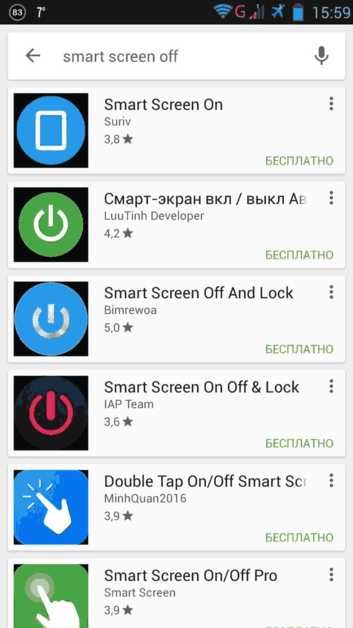
Другие варианты решения проблемы
Некорректная работа датчика может быть связана с ошибками в ОС Android. Попробуйте обновить, а затем перейти на новую версию. Для этого выполните следующие действия:
- Зайдите в настройки телефона.
- Выберите «О телефоне».
- Нажмите «Обновление системы».
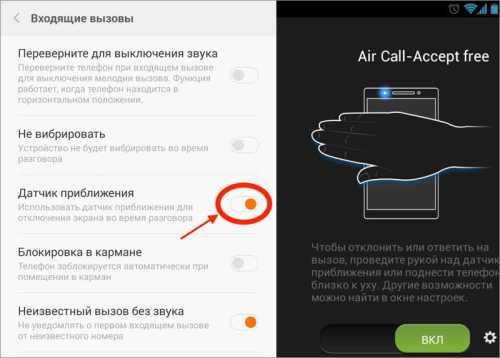
Если аппаратное обеспечение вашего телефона не позволяет выполнить обновление до более новой версии ОС, попробуйте выполнить сброс до заводских настроек. Делается это с помощью специального сервисного кода, который вы можете найти в интернете.
Пришитая пленка также может быть причиной проблемы. Попадание грязи или пыли конкретно на место расположения датчика приближения приведет к выходу его из строя, соответственно, и неправильной работе.
Если ни один из описанных вариантов не помог решить вашу проблему, вам следует обратиться в сервисный центр. Некоторые компоненты могут нуждаться в замене.
Как настроить, откалибровать датчик приближения
Если вы заметили признаки неисправности механизма, такие как несвоевременные отклики, калибровка может помочь решить проблему. Существует множество способов калибровки датчика приближения на устройствах Android.
Калибровка ОС
Вы можете откалибровать модуль без сторонних утилит, используя возможности системы. В Android 9 и предыдущих версиях ОС калибровка датчика выполняется следующим образом:
- Заходим в настройки смартфона.
- В блоке «Система» откройте раздел «Специальные возможности» (для некоторых моделей опция может быть в разделе «Экран»).
- Выбираем пункт «Калибровка датчика приближения» и подтверждаем свое намерение.
- Вам нужно будет поднести предмет к устройству, затем отодвинуть его и приблизить, следуя инструкциям на дисплее.
- По завершении процедуры примените изменения, нажав «ОК». Если калибровка прошла успешно, вы увидите соответствующее сообщение.
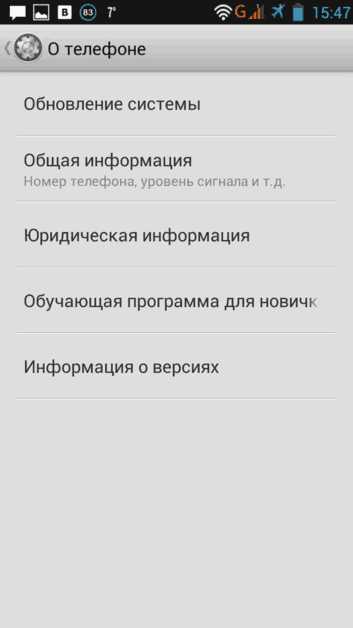
Калибровка через инженерное меню
При наличии опыта пользователь может откалибровать датчик приближения на Android с помощью сервисного меню, предназначенного для тестирования системы и настройки параметров разработчиками.
При работе с Инженерным режимом нужно быть осторожным, так как внесение корректировок в функционал устройства повлияет на его работу, а неправильные настройки повлекут за собой последствия.
Для входа в инженерное меню используется USSD-запрос, вводимый в поле набора номера. Комбинации символов могут различаться для разных моделей. Чтобы вручную выполнить процедуру калибровки, выполните следующие действия:
- Набираем на клавиатуре команду *#*#3646633#*#* (другие примеры команд для популярных производителей мобильных устройств можно найти в таблице ниже).
- Идем по пути «Тестирование оборудования» — «Датчик» — «Датчик освещенности/приближения».
- Далее нажмите «Калибровка PS» — «Калибровка» — «Рассчитать минимальное значение».
- Когда внизу появится надпись «Рассчитать успешно», подносим объект ближе к датчику и нажимаем «Рассчитать максимальное значение».
- Теперь нажмите «Выполнить калибровку».
- Перезагрузитесь, чтобы применить изменения.
Таблица с командами для популярных марок устройств.
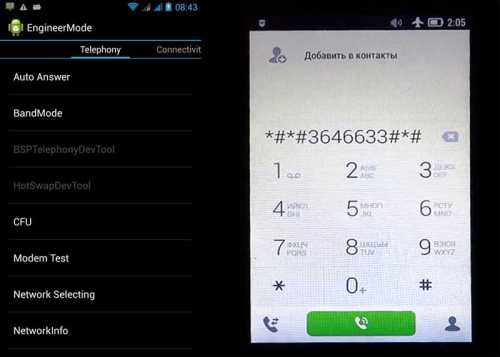
Использование приложения
В отличие от описанного выше, этот способ сработает, даже если вы не являетесь продвинутым пользователем. Использование сторонних утилит значительно упростит процесс калибровки. В официальном магазине Google Play можно найти специализированное ПО, например, Proximity Sensor Reset — хороший вариант. Программа калибровки датчиков устанавливается на Android-устройство стандартным способом со страницы в Маркете, софт подходит для устройств с root-правами. После установки сделайте следующее:
- Откройте приложение на своем смартфоне.
- Нажмите «Калибровать датчик».
- Закрываем датчик рукой или каким-либо предметом и нажимаем «Далее».
- Убираем руку или предмет с датчика и снова нажимаем «Далее».
- Нажмите «Калибровать» и «Подтвердить».
- Предоставляем рут права на запрос и перезагружаемся.
Ручная или программная калибровка помогает только при программных сбоях, в остальных ситуациях, когда речь идет о механическом повреждении элемента, регулировка малоэффективна для решения проблемы. Также можно попробовать сбросить устройство к исходным настройкам или пойти на крайние меры, решив вопрос перепрошивкой (часто "левая" прошивка не поддерживает должным образом весь функционал устройства и такое может быть).
Для устранения аппаратных неисправностей смартфон придется отнести в сервис, но перед поездкой лучше проверить, не загрязнен ли сенсор. Он может работать некорректно по этой причине, а также если на телефон наклеена некачественная пленка или стекло, поэтому в первую очередь следует устранить эти факторы.
Блокировка телефона для одного приложения
Если вы обнаружите себя среди первых двух проблем, упомянутых выше, может помочь временное отключение сенсорного экрана.
Однако есть лучшее решение, чем полное отключение сенсорного экрана. Функция закрепления экрана, представленная в Android Lollipop, позволяет заблокировать телефон в одном приложении. Например, вы можете «закрепить» приложение YouTube Kids. Ваши дети смогут перемещаться внутри приложения, но не смогут переключаться на другие приложения.
Вот как включить функцию закрепления экрана в Android.
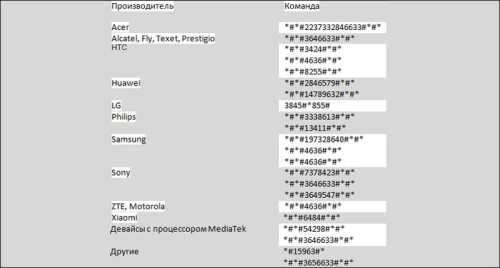
- Откройте «Настройки» > «Безопасность» > «Закрепление экрана».
- Включите фиксацию экрана.
- Включите Запрашивать образец разблокировки перед откреплением. Хотя это необязательно, включение этого параметра гарантирует, что только вы сможете открепить конкретное приложение.
После включения вот как его использовать.
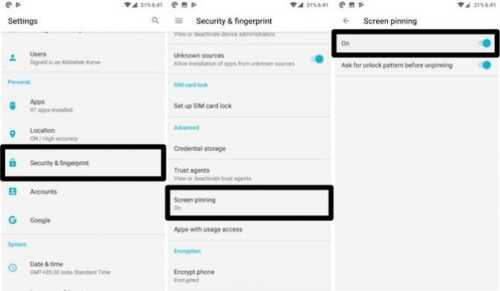
- Откройте приложение, которое хотите закрепить.
- Нажмите кнопку Обзор/Последние приложения.
- Проведите вверх по последней карточке и коснитесь «значка булавки» в правом нижнем углу.
Чтобы открепить приложение, просто удерживайте кнопку «Назад» на устройстве около пяти секунд. Вам будет предложено ввести графический ключ разблокировки, после чего приложение будет отменено.
Хотя в некоторых случаях эта функция отлично работает, она не решает других проблем, описанных выше. Например, это не поможет с проблемой призрачного касания. Вам действительно нужно отключить сенсорный экран, когда у вас возникают такие проблемы.